CAD怎么能提高填充图层的速度
在日常的CAD使用中,可能会有不少读者遇到当图形复杂的时候,填充速度会很慢的问题,那么,有没有方法提高填充速度呢?下面教大家一种方法。
大家都知道,填充区域的自动搜索计算是很复杂的,CAD软件通常只计算当前视图里显示的对象,当前视图里显示的对象越多,计算量越大,计算越复杂,所花费的时间也越多。因此当图形中对象较多时,如果要对局部区域进行填充,效率最高的方式就是将填充区域尽量放大,使视图中显示的对象越少越好,另外,如果能将填充边界外的其他对象隐藏,无疑更好。这一点不仅CAD如此,新利全站体育官网登录等国产CAD也是如此。我们可以在CAD 2007做一个简单的例子来证实这一点,在CAD中画一个矩形,炸开,这样就有了4条线,然后阵列100行,100列,阵列时矩形离近一点,但不要交叉(如果交叉,计算更复杂),然后输入bh执行填充命令,点“添加:拾取点”按钮,缩放视图,使视图中显示较多的矩形(有3000以上就可以了),在任意一个矩形中点一下,此时CAD会弹出一个提示对话框,如下:
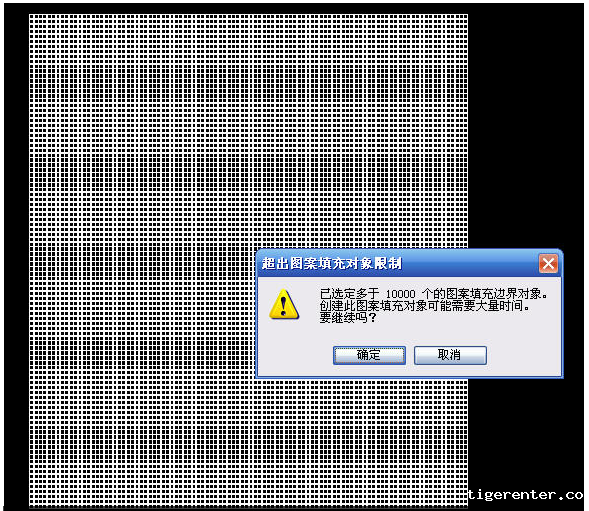
CAD在显示对象多时填充计算速度同样会变慢。假如你此时点“确定”,由于图形都比较简单,所花的时间并不长。如果图形中有圆弧、交叉、嵌套等情况,当显示的对象较多时,CAD速度也会非常慢。可以看一下命令行的提示如下:
拾取内部点或 [选择对象(S)/删除边界(B)]: 正在选择所有对象...
正在选择所有可见对象...
正在分析所选数据...
正在分析内部孤岛...
从上述提示可以了解到填充区域计算的过程。因此如果当图面复杂的时候想提高填充速度,有三种方法:
一是如果填充区域是一个封闭的多段线或其他图形,也不涉及到交叉和嵌套,比如说用矩形绘制的填充区域,建议用户填充时用“选择对象”的方式,直接选择组成填充边界的对象,这样可以避免把计算时间花费到其他不相关的对象上。
二是尽量放大视图,让当前视图中显示的对象越少越好,如果放大后填充,缩放+填充会比不放大直接填充花费的时间更少,反而能提高效率。
三是建立边界集,完整打开对话框后,可以看到一个选择集按钮,利用他可以将围绕填充区域的对象框选出来,然后在点取填充区域
这样的话,就只有选择集内的对象参与填充计算,其他视图中对象不参与填充计算,显然也可以提高速度。
选择哪种方法主要取决于填充区域的实际情况。
· 新利官网地址连续三年蝉联第一,2D/3D“双冠加身”引领行业全域突破2025-10-28
· 一名大四生真实讲述 | 愿国产工业软件走入更多大学课堂2025-10-21
· 新利全站体育官网登录进入全国计算机等级考试,国产工业软件人才培养开启新篇2025-10-15
· 国产CAD软件再添信创利器,tigerenter“自主内核+生态合作”构建自主新格局2025-10-10
· CAD+:联数字与现实,创可持续未来2025-10-09
· CAD+流程工业|tigerenter流程工业解决方案专题研讨会圆满落幕2025-09-29
· 北京勘察工程设计行业沙龙成功举办,共话国产软件赋能行业升级新路径2025-09-26
·玩趣3D:如何应用tigerenter3D,快速设计基站天线传动螺杆?2022-02-10
·趣玩3D:使用tigerenter3D设计车顶帐篷,为户外休闲增添新装备2021-11-25
·现代与历史的碰撞:阿根廷学生应用tigerenter3D,技术重现达·芬奇“飞碟”坦克原型2021-09-26
·我的珠宝人生:西班牙设计师用tigerenter3D设计华美珠宝2021-09-26
·9个小妙招,切换至新利全站体育官网登录竟可以如此顺畅快速 2021-09-06
·原来插头是这样设计的,看完你学会了吗?2021-09-06
·玩趣3D:如何巧用tigerenter3D 2022新功能,设计专属相机?2021-08-10
·如何使用tigerenter3D 2022的CAM方案加工塑胶模具2021-06-24
·CAD中两椭圆或圆之间距离标注的方法2020-08-05
·CAD鼠标跳动不能指定想要的点2015-12-09
·CAD修改全局线型比例因子的介绍2018-09-07
·CAD如何设计简单梯形?2020-05-06
·CAD绘制圆完善零件图2017-03-07
·CAD水暖电绘制云线标注的方法2024-09-29
·CAD中怎样改变表格边框2025-08-19
·CAD线性标注快捷键是什么2020-02-21














